Come abilitare i messaggi in iCloud su iPhone, iPad e Mac
Ipad Mela Orologio Apple Icloud Iphone Eroe / / March 19, 2020
Ultimo aggiornamento il

Puoi finalmente sincronizzare i tuoi messaggi di testo sui tuoi dispositivi iOS e macOS. Scopri come abilitare la nuova funzione Messaggi in iCloud.
Hai aspettato la possibilità di sincronizzare i tuoi messaggi su tutti i tuoi dispositivi Apple? Bene, l'attesa è finita (quasi). Se usi iOS 11.4 e versioni successive e macOS High Sierra 10.13.5 e versioni successive, hai accesso alla funzione Messaggi in iCloud.
Oggi spiegheremo cosa sono i Messaggi in iCloud, se ti costerà qualcosa, su quali dispositivi funziona, cosa devi usare e come abilitarlo su iOS e macOS.
Perché dovresti usare i messaggi in iCloud?
I messaggi in iCloud rendono i messaggi di testo più simili alle e-mail IMAP. I messaggi ricevuti vengono visualizzati su ogni dispositivo iOS e macOS con lo stesso ID Apple. Tutti i tuoi messaggi precedenti verranno visualizzati su un nuovo dispositivo se accedi allo stesso ID Apple su quel dispositivo.
Con Messaggi in iCloud, tutti i tuoi messaggi, foto e allegati sono archiviati in iCloud, liberando spazio sui tuoi dispositivi.
Quando elimini un messaggio o una conversazione su un dispositivo, questo viene eliminato su tutti i tuoi dispositivi. Non è necessario eliminarli separatamente su ciascun dispositivo.
I messaggi in iCloud ti costeranno?
I messaggi in iCloud non costano nulla da usare. L'unico costo che potresti dover sostenere è lo spazio di archiviazione iCloud.
Ottieni 5 GB di spazio di archiviazione iCloud gratuitamente. Ma se hai molti messaggi e molti allegati, foto e video, potresti superare il limite di 5 GB, soprattutto se usi iCloud per altri scopi come backup iCloud, Libreria foto iCloud e archiviazione dei file iCloud Drive.
Potresti voler aggiornare il tuo spazio di archiviazione iCloud a un piano a pagamento per non perdere vecchi messaggi e allegati. Attualmente, Apple offre tre piani a pagamento:
- 50 GB: $ 0,99
- 200 GB: $ 2,99
- 2 TB: $ 9,99
Apple elenca i piani di archiviazione iCloud attuali e internazionali sul loro sito. Puoi eseguire l'upgrade o il downgrade del tuo piano in qualsiasi momento accedendo a Impostazioni> [il tuo nome]> iCloud> Gestisci spazio di archiviazione> Cambia piano di archiviazione sul tuo iPhone o iPad.
Puoi risparmiare un po 'di spazio nel tuo account iCloud di migrazione da Foto iCloud a Google Foto e mantenendo sincronizzate le copie locali.
Su quali dispositivi Apple funzionano i messaggi in iCloud?
Apple afferma che Messaggi in iCloud funziona su tutti i tuoi dispositivi, ma ci sono alcune eccezioni.
Come accennato, Messaggi in iCloud è disponibile in iOS 11.4 e versioni successive e macOS High Sierra 10.13.5 e versioni successive. Assicurati solo di aver effettuato l'accesso allo stesso account ID Apple su tutti i tuoi dispositivi e che la funzione Messaggi in iCloud sia abilitata su ciascun dispositivo. Ti mostreremo come abilitarlo tra poco.
I messaggi in iCloud al momento non funzionano su Apple Watch. Se elimini un messaggio o una conversazione sul tuo iPhone con Messaggi in iCloud abilitati, sarà comunque disponibile sul tuo orologio. E, se elimini un messaggio sull'orologio, sarà comunque disponibile sul tuo iPhone.
Puoi mantenere i tuoi messaggi sincronizzati tra i tuoi dispositivi Apple che lo supportano, ma non puoi ancora inviare o ricevere messaggi tramite iCloud in un browser.
Prima di abilitare i messaggi in iCloud
Prima di abilitare Messaggi in iCloud, assicurati di aggiornare iPhone, iPad e Mac al sistema operativo più recente.
Quindi, assicurati di te abilitare l'autenticazione a due fattori per il tuo account ID Apple, se non l'hai già fatto.
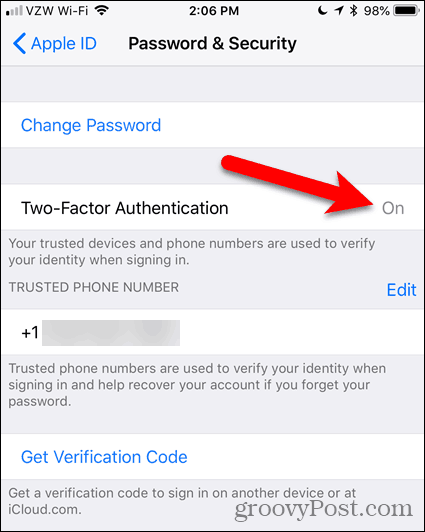
Infine, assicurati di aver effettuato l'accesso allo stesso account ID Apple e account iCloud su tutti i tuoi dispositivi.
Successivamente, ti mostreremo come abilitare Messaggi in iCloud su iPhone, iPad e Mac. È necessario abilitare questa funzione su ciascun dispositivo su cui si desidera sincronizzare i messaggi.
Abilita i messaggi in iCloud su iPhone e iPad
Per abilitare Messaggi in iCloud sul tuo iPhone o iPad, tocca impostazioni nella schermata principale.
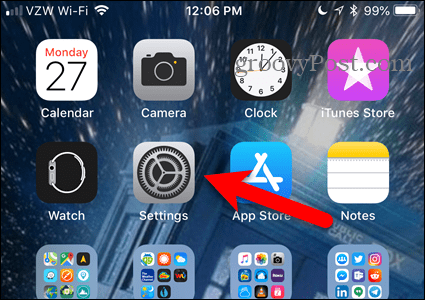
Nella parte superiore del impostazioni schermo, tocca il tuo nome.
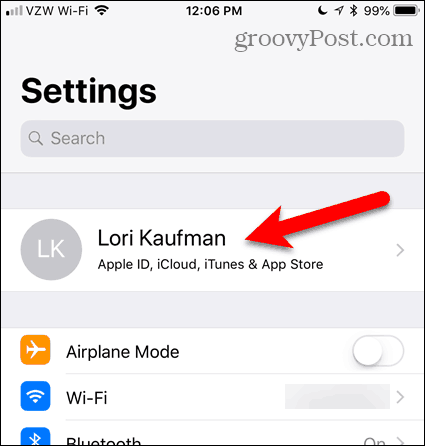
Quindi tocca iCloud.
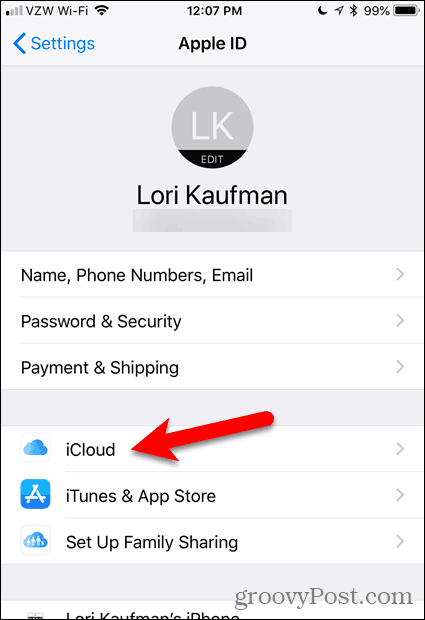
Clicca il messaggi pulsante di scorrimento sul iCloud schermo. Il pulsante diventa verde quando è abilitato.
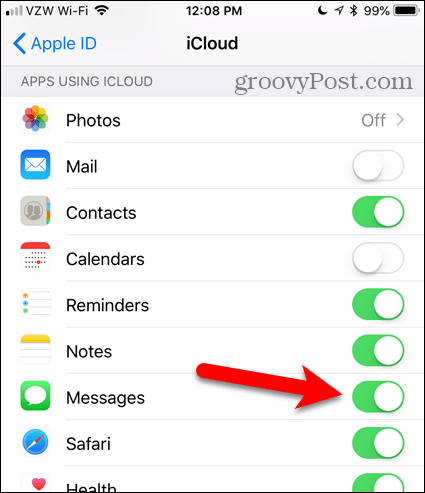
Se il telefono non è collegato, il processo di caricamento si interrompe.
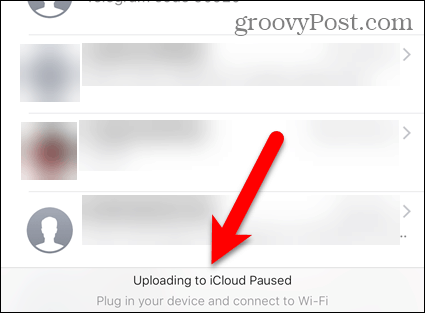
Dopo aver collegato il telefono e verificato che sia collegato a una rete Wi-Fi, il processo di sincronizzazione dovrebbe iniziare automaticamente.
Ora, mentre usi l'app Messaggi, i tuoi messaggi e gli allegati si sincronizzeranno automaticamente con il tuo account iCloud.
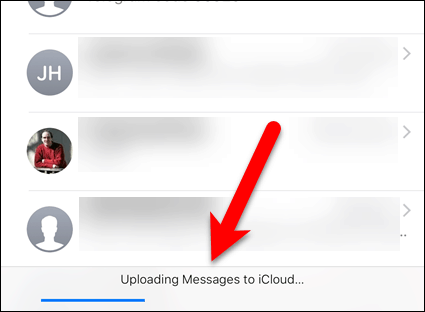
Abilita i messaggi in iCloud su Mac
Per consentire al tuo Mac di sincronizzare i Messaggi con il tuo account iCloud, apri l'app Messaggi e vai a Messaggi> Preferenze.
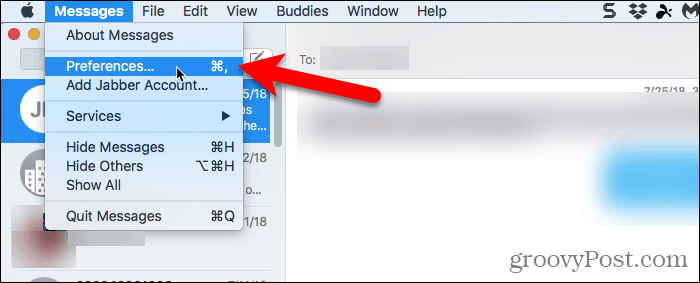
Clic conti sulla barra degli strumenti nella parte superiore della finestra di dialogo e seleziona il tuo account iCloud nell'elenco a sinistra.
Quindi, assicurati di impostazioni la scheda è attiva a destra. Controlla il Abilita i messaggi in iCloud scatola.
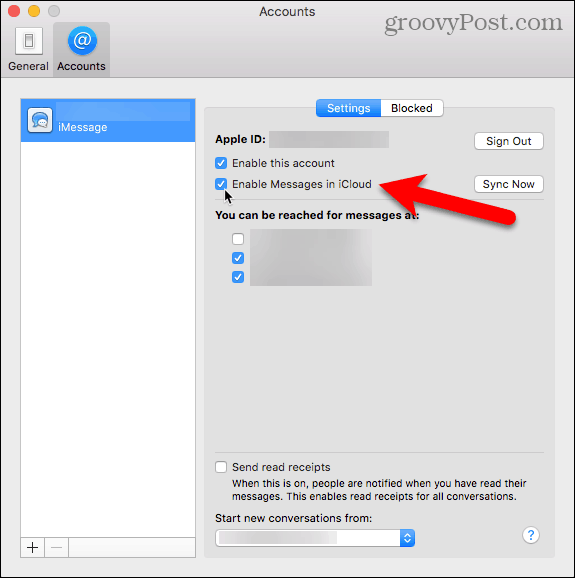
Una volta abilitato, Messaggi in iCloud dovrebbe iniziare a sincronizzare i messaggi con iCloud. Puoi anche fare clic Sincronizza ora sul conti schermo sul impostazioni finestra di dialogo per avviare manualmente il processo di sincronizzazione.
Il processo di sincronizzazione potrebbe richiedere del tempo se hai molti messaggi e allegati e dipende dalla velocità della tua connessione Internet.
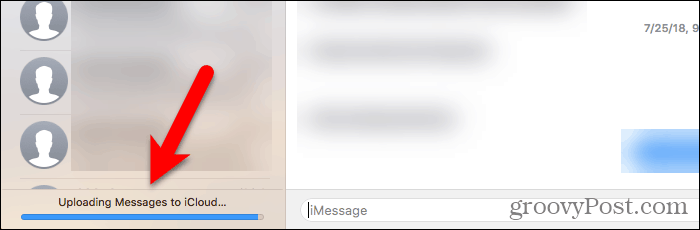
Fai attenzione quando elimini conversazioni e messaggi con messaggi in iCloud abilitati
Con Messaggi in iCloud abilitati, devi essere più attento quando elimini conversazioni e messaggi. Quando elimini una conversazione o un messaggio su un dispositivo, questo viene eliminato su tutti i dispositivi in cui è abilitato Messaggi in iCloud.
L'eliminazione di un'intera conversazione sul tuo iPhone o iPad visualizza una finestra di dialogo di conferma. Tuttavia, tenere presente che l'eliminazione di singoli messaggi non visualizza questa finestra di dialogo.
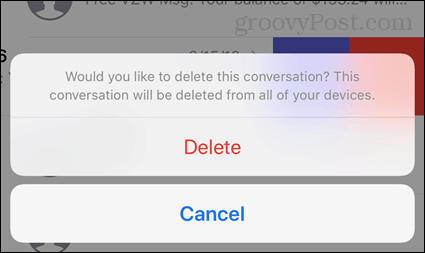
Disattiva i messaggi in iCloud
Per disabilitare i messaggi in iCloud, segui le istruzioni che abbiamo descritto sopra. Ma disattiva il messaggi pulsante di scorrimento sul tuo iPhone o iPad e deseleziona il Abilita i messaggi in iCloud box sul tuo Mac.
Qualsiasi dispositivo in cui Messaggi in iCloud è ancora abilitato continua a memorizzare i messaggi e gli allegati inviati e ricevuti su quel dispositivo nel tuo account iCloud.
Se disattivi Messaggi in iCloud sul tuo iPhone o iPad, ma hai abilitato il backup iCloud, la cronologia dei messaggi verrà inclusa in un backup iCloud separato.
Puoi finalmente sincronizzare i tuoi messaggi, principalmente
Apple ha impiegato un po 'di tempo per rilasciare finalmente la funzione Messaggi in iCloud. Speriamo che lo estendano per includere presto l'Apple Watch.
Usi la funzione Messaggi in iCloud? Funziona per te? Cosa ne pensi della funzionalità finora? Condividi i tuoi pensieri e le tue esperienze con noi nei commenti qui sotto.
